KontrolPack ile Ağ Üzerinden Bilgisayarları Bağlayın/Kontrol Edin

KontrolPack ile ağınızdaki bilgisayarları kolayca kontrol edin. Farklı işletim sistemlerine sahip bilgisayarları zahmetsizce bağlayın ve yönetin.
Systemd-boot, Systemd başlangıç sistemi tarafından desteklenen alternatif bir Linux önyükleyicisidir. Daha hızlı önyükleme, daha iyi EFI desteği ve çok daha fazlası dahil olmak üzere düzinelerce modern özelliğe sahiptir ve bu da onu Arch Linux için mükemmel bir seçim haline getirir. Arch Linux'ta Systemd-boot kurulumu zor bir işlemdir, bu nedenle başlamadan önce kritik verilerinizi yedeklemenizi önemle tavsiye ederiz.
Not: Systemd-boot, yalnızca UEFI kullanılarak önyüklenen sistemlerle çalışır. UEFI'niz yoksa Grub'a bağlı kalın.
Arch Linux'u yükleyin
Bu kılavuz, yeni bir Arch Linux kurulumunda Systemd-boot loader'ı nasıl yapılandıracağınızı ve kuracağınızı gösterecektir. Bu nedenle Systemd-boot kurulum sürecini Arch Linux işletim sisteminin yeni kurulumu ile başlatmalısınız.
Not: Systemd-boot'u yeni bir başlangıç yapmak yerine mevcut bir Arch Linux sistemine kurmak mümkündür. Ancak, bu kılavuzda mevcut bir sistemin Systemd-boot'a nasıl dönüştürüleceğini ele almayacağız. Mevcut sisteminizi Systemd-boot'a nasıl dönüştüreceğiniz hakkında bilgi için Arch Wiki'ye bakın .
Geçmişte TipsWebTech360'ta Arch Linux'un nasıl kurulacağıyla ilgili bir eğitim yazmıştım . Bir ton çeşitli adımla dolu uzun ve ayrıntılı bir kurulum sürecidir. Bu adımların tümü kritik öneme sahiptir ve Systemd-boot ile çalışmaya başlamanıza yardımcı olacaktır. Arch Linux'u sisteminize kurmak için talimatları izleyin. Ana hatlarıyla belirttiği GPT/EFI yöntemini uyguladığınızdan emin olun.
Arch Linux için GPT/EFI kurulum talimatları sırasında, lütfen kılavuzdaki Grub önyükleyicisini nasıl kuracağınızı gösteren talimatları atlayın. Grub talimatlarını görmezden gelmelisiniz, yoksa Systemd-boot çalışmayacaktır.
Arch Linux'u kurmak için GPT/EFI yöntemini uyguladıktan sonra, sisteminizi açık tutun ve Arch Chroot'ta (canlı disk) oturum açın, bu gönderiye geri dönün ve Systemd-boot'u aşağıdaki gibi nasıl kuracağınızı öğrenmek için talimatları izleyin. Arch Linux'ta önyükleyiciniz.
Systemd-boot'u kurun
EFI/GPT için Arch Linux kurulum kılavuzu sırasında, /dev/sda (AKA sisteme bağlanan ilk sabit sürücü) üzerinde üç bölüm kuruldu ve biçimlendirildi . Bu bölümler şunlardır:
Arch Linux'ta yapılması gereken ilk şey, Fat32 bölümünün önyükleme bayraklarını değiştirmektir. Bu bayrakları değiştirmek en iyi Gdisk uygulamasıyla yapılır . Gdisk'i almak için Arch-Chroot terminal isteminde aşağıdaki Pacman komutunu kullanın.
pacman -S gdisk
Uygulama kurulumu ile sabit sürücünüzü Gdisk uygulamasında açın.
gdisk /dev/sda
Yukarıdaki komutu çalıştırmak /dev/sda'yı Gdisk uygulamasına koyacaktır. Ardından, MBR, BSD, APM ve GPT arasında seçim yapmanızı isteyen bir istem göreceksiniz. GPT'ye yazın ve Enter'a basın .
Buradan , Fat32 bölümünün bayrağını değiştirmek için komut istemine t yazın.
T
t komutunu yazdıktan sonra , uygulamaya Fat32 bölümü ile çalışmasını söylemek için 1 yazın.
1
EFI System hex kodunu Gdisk istemine yazın.
EF00
Değişiklikleri w komutu ile kaydedin .
Not: uyarıyı dikkate almayın; hiçbir şeyi silmez.
w
Değişiklikleri diske yazdıktan sonra q komutu ile Gdisk'i kapatın .
Q
Artık Fat32 EFI bölümünün bayrakları doğru şekilde ayarlandığına göre, Systemd- boot'u yeni Arch Linux sisteminize kurmak için bootctl'yi kullanın.
bootctl --path=/önyükleme kurulumu
Bootctl komutunun rotasını çalıştırmasına izin verin. Varsayılan yapılandırma dosyalarını otomatik olarak ayarlamalıdır.
Ardından, Arch Linux'un kurulu olduğu bölüm olan /dev/sda2 için UUID'yi bulmalısınız .
Dosyayı Nano'da başlatın. PARTUUID bilgilerini bulmak için şunu çalıştırın:
blkid /dev/sda2
Aracılığıyla Bak blkid sonra sayı aşağı komuta ve yazma PARTUUID="bir kağıt hurda parçası üzerinde veya vb telefonunuzda bir not, aşağıdaki örnekte gibi görünmelidir kaydetmeniz gerekir numara olarak kaydedin.
3f53b620-5676-4370-90a5-fbed6af2fcfb
Kök bölümünüz için UUID'yi aldıktan sonra, yeni bir Arch Linux menü girişi yapmak için touch komutunu kullanın.
/boot/loader/entries/arch.conf'a dokunun
Yeni dosyayı Nano'da açın.
nano -w /boot/loader/entries/arch.conf
Aşağıdaki kodu “arch.conf” dosyasına yapıştırın.
Not: kodunuzla PARTUUID=SİZİN-PARTUUID-KODU-BURADA değiştirin .
title Arch Linux
linux /vmlinuz-linux
initrd /initramfs-linux.img
options root=PARTUUID=YOUR-PARTUUID-CODE-HERE rw
Bittiğinde, Nano'yu Ctrl + O ile kaydedin ve Ctrl + X ile çıkın .
Arch girişi halledildiğinde, Arch varsayılan “loader.conf” dosyasını temizlemenin ve daha iyi ayarlarla değiştirmenin zamanı geldi.
echo ' ' > /boot/loader/loader.conf
Aşağıdaki komutu kullanarak Nano metin düzenleyicide “loader.conf” dosyasını açın.
nano -w /boot/loader/loader.conf
Aşağıdaki kodu Nano metin düzenleyicisine yapıştırın.
default arch
timeout 4
console-mode max
editor no
Systemd- boot'u bootctl ile güncelleyin .
bootctl --path=/önyükleme güncellemesi 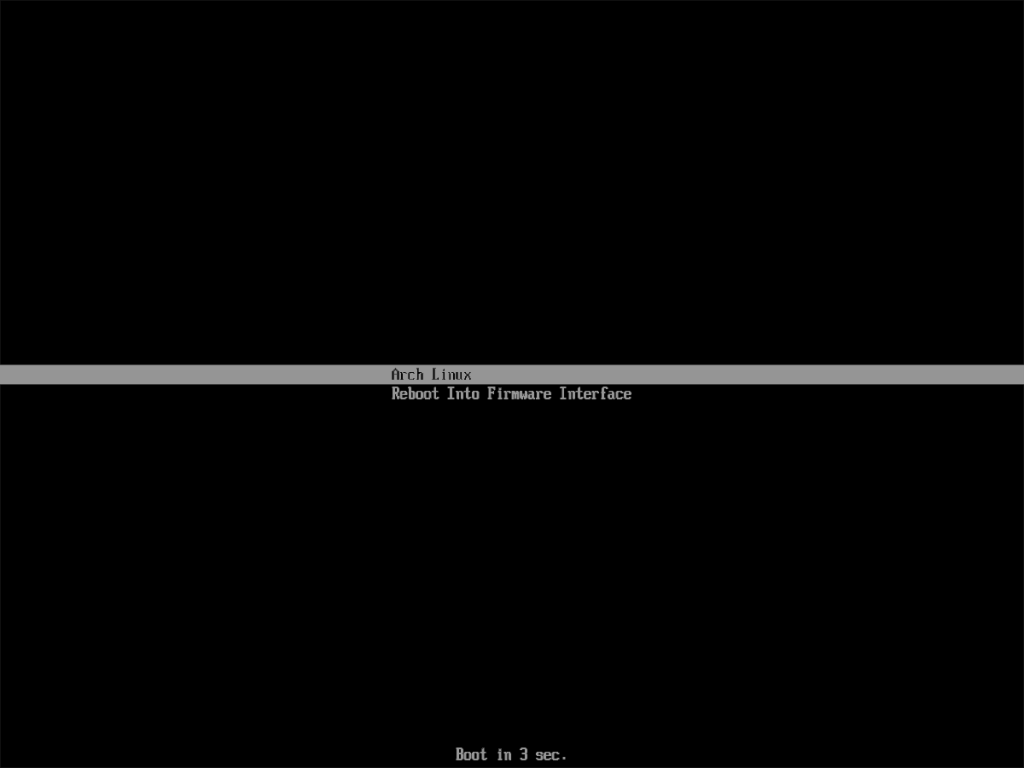
Bir kez bootctl bitti güncellenmesi olduğunu systemd-çizme kullanıma hazırdır. Yeni Arch PC'niz için henüz bir masaüstü ortamı seçmediyseniz , buradan Arch Linux nasıl kurulur kılavuzuna geri dönün . Aksi takdirde, Systemd destekli yeni Arch kurulumunuzu yeniden başlatın ve yükleyin!
KontrolPack ile ağınızdaki bilgisayarları kolayca kontrol edin. Farklı işletim sistemlerine sahip bilgisayarları zahmetsizce bağlayın ve yönetin.
Tekrarlanan görevleri otomatik olarak gerçekleştirmek ister misiniz? Bir düğmeye defalarca manuel olarak tıklamak yerine, bir uygulamanın
iDownloade, kullanıcıların BBC'nin iPlayer hizmetinden DRM içermeyen içerikleri indirmelerine olanak tanıyan platformlar arası bir araçtır. Hem .mov formatındaki videoları hem de .mov formatındaki videoları indirebilir.
Outlook 2010'un özelliklerini ayrıntılı olarak ele aldık, ancak Haziran 2010'dan önce yayınlanmayacağı için Thunderbird 3'e bakmanın zamanı geldi.
Herkesin ara sıra bir molaya ihtiyacı vardır. Eğer ilginç bir oyun oynamak istiyorsanız, Flight Gear'ı deneyin. Flight Gear, ücretsiz, çok platformlu ve açık kaynaklı bir oyundur.
MP3 Diags, müzik koleksiyonunuzdaki sorunları gidermek için en iyi araçtır. MP3 dosyalarınızı doğru şekilde etiketleyebilir, eksik albüm kapağı resmi ekleyebilir ve VBR'yi düzeltebilir.
Google Wave gibi, Google Voice da dünya çapında büyük ilgi gördü. Google, iletişim kurma biçimimizi değiştirmeyi amaçlıyor ve
Flickr kullanıcılarının fotoğraflarını yüksek kalitede indirmelerine olanak tanıyan birçok araç var, ancak Flickr Favorilerini indirmenin bir yolu var mı? Son zamanlarda
Örnekleme Nedir? Vikipedi'ye göre, "Bir ses kaydının bir kısmını veya örneğini alıp onu bir enstrüman veya müzik aleti olarak yeniden kullanma eylemidir."
Google Sites, kullanıcıların web sitelerini Google'ın sunucusunda barındırmasına olanak tanıyan bir Google hizmetidir. Ancak bir sorun var: Yedekleme için yerleşik bir seçenek yok.



![FlightGear Uçuş Simülatörünü Ücretsiz İndirin [İyi Eğlenceler] FlightGear Uçuş Simülatörünü Ücretsiz İndirin [İyi Eğlenceler]](https://tips.webtech360.com/resources8/r252/image-7634-0829093738400.jpg)




